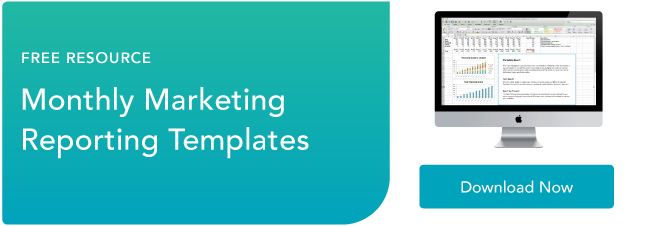Маркетинговый график, который вам нужен для достижения ваших целей
Опубликовано: 2022-02-18В ноябре прошлого года мы с мужем были в медовом месяце на Мауи. Одним из основных мероприятий, которые мы хотели сделать, была пешая прогулка возле водопадов. Мы мечтали о купании в каскадной воде на рассвете.
Когда вы слышите слово «водопад», вы обычно представляете именно это. Однако сегодня мы поговорим о водопаде другого типа — диаграмме водопада.
![→ Бесплатная загрузка: бесплатные шаблоны маркетинговых отчетов [Доступ сейчас]](/uploads/article/5822/58F5IZ9qDBMye8HQ.png)
Каскадные диаграммы — это ресурс визуализации данных, который может помочь вам собирать и отслеживать важные данные, такие как цели трафика и лидогенерация. Ниже мы рассмотрим, что такое каскадная диаграмма, как ее читать и как ее создать.
Что такое водопадная диаграмма?
Водопадная диаграмма, также называемая каскадной диаграммой или мостовой диаграммой, представляет собой график, показывающий, как на начальное значение влияют промежуточные значения — положительные или отрицательные — и в результате получается конечное значение. Как правило, каскадные диаграммы используются для последовательного анализа данных.
В маркетинге каскадная диаграмма может отображать количество потенциальных клиентов, источников трафика или просмотров блога за определенный период времени. В частности, вы можете использовать каскадную диаграмму, чтобы продемонстрировать, как трафик вашего блога увеличился или уменьшился за последний год, показывая значения по месяцам.
Потенциально вы можете использовать линейные диаграммы, гистограммы и даже маркированные диаграммы для отображения данных такого типа. Но у каскадных диаграмм есть то преимущество, что они показывают ваши прибыли, поскольку на них влияют потери с течением времени.
Зачем использовать каскадную диаграмму?
Вы должны использовать каскадную диаграмму вместо других типов диаграмм, когда пытаетесь визуализировать данные, в которых есть как прибыль, так и потеря. Это особенно полезно, если вы хотите увидеть, как потеря влияет на последующее значение.
 Источник изображения
Источник изображения
Одна из причин, по которой каскадные диаграммы эффективны в маркетинге, заключается в том, что они дают контекст данным, о которых они сообщают. Большинство визуализаций данных страдают от игнорирования обстоятельств, которые приводят к падению или увеличению чисел, таких как сезонность.
Например, допустим, вы создаете каскадную диаграмму своих подписчиков в Твиттере с течением времени. Вместо того, чтобы использовать линейный график, показывающий общее количество пользователей с течением времени, каскадная диаграмма показывает, сколько вы потеряли — и как это влияет на последующие цифры.
На первый взгляд, эти диаграммы могут быть трудночитаемыми. Ниже давайте рассмотрим, как читать каскадную диаграмму.
Как читать диаграмму водопада
Чтение каскадной диаграммы поначалу покажется вам странным, если вы никогда этого не делали.
Однако важно помнить, что вы читаете его последовательно, слева направо.
Например, допустим, вы отслеживаете трафик блога из месяца в месяц. В крайнем левом углу отображается общий трафик за предыдущий год. Затем вы будете включать прибыли и убытки по месяцам за весь год. В конце диаграммы вы увидите общий трафик за год.
Вот как это выглядит:

Обратите внимание, что каждое значение заканчивается там, где заканчивалось или начиналось предыдущее значение. В январе был прирост в 5000 посетителей, а в феврале и марте был убыток в 2000 человек. Значение трафика в апреле учитывает это, начиная с цифры -2000 и увеличивая ее.
По сути, водопадная диаграмма должна показать вам, где вы начали и где вы закончили, с подробным описанием того, как вы туда попали. В этом примере вы можете увидеть, какие месяцы получили наибольшее количество трафика по сравнению с месяцами, которые потеряли трафик. Это может помочь вам увидеть сезонные корректировки, а также сохранить общую картину.
Теперь вы можете задаться вопросом: «Похоже, эту диаграмму сложно составить. Как я могу сделать свой собственный в Excel?» Ниже мы рассмотрим простой процесс создания собственной каскадной диаграммы.
Шаблон Excel с водопадом
- Соберите свои данные.
- Создайте таблицу с 4 столбцами.
- Введите данные в Таблицы или Excel.
- Сложите свои значения.
- Выделите все свои данные.
- Вставьте свою каскадную диаграмму.
- Отформатируйте каскадную диаграмму.
Не знаете, как на самом деле это сделать? Ниже мы приводим шаблон и дальнейшие инструкции.
Бонус: вы также найдете инструкции по созданию каскадных диаграмм в Google Sheets, если это ваше предпочтительное программное обеспечение для работы с электронными таблицами.
Шаблон Excel с водопадом
1. Соберите свои данные.
Перед созданием диаграммы вам необходимо скомпилировать данные, которые вы хотите использовать.
Например, отслеживаете ли вы показатели посещаемости блога? Или, возможно, вы ищете лиды, полученные в результате определенной маркетинговой кампании? В любом случае, прежде чем вы сможете создать каскадную диаграмму, вам необходимо собрать данные.
2. Создайте таблицу с четырьмя столбцами.
Для этого шаблона мы будем отслеживать трафик блога. Создайте таблицу с четырьмя столбцами. Первые два столбца не будут иметь заголовков. В ячейках от A2 до A15 напишите START, затем все 12 месяцев, затем END.

3. Введите данные в Таблицы или Excel.
Откройте Excel или Google Таблицы и начните вручную вводить свои данные. Когда вы вводите свои данные, убедитесь, что вы отмечаете разницу между положительными и отрицательными значениями. Чтобы обозначить отрицательное значение, просто добавьте знак минус перед числом.
Примечание. Все числа в этом примере являются произвольными и не отражают посещаемость какого-либо блога.


В ячейке C1 напишите «ПРИЛОЖЕНИЕ», а в ячейке D1 напишите «ПОТЕРИ».
Оттуда разместите свои номера трафика. С какого трафика вы начинаете? Запишите это в ячейку B2 рядом с СТАРТ. Затем для каждого месяца напишите, сколько вы приобрели или потеряли.
4. Сложите свои значения.
Сложите все вместе, включая отрицательные значения, и поместите их в ячейку B15 рядом с END.
5. Выделите все свои данные.
Теперь, когда у вас есть значения, выделите только что созданную таблицу.
6. Вставьте каскадную диаграмму.
Если вы используете Google Таблицы , перейдите в меню «Вставка» → «Диаграмма» → «Каскадная диаграмма».
Это создаст каскадную диаграмму, и редактор диаграмм появится справа. Когда откроется редактор диаграмм, убедитесь, что в разделе «Тип диаграммы» выбрана «Диаграмма водопада».

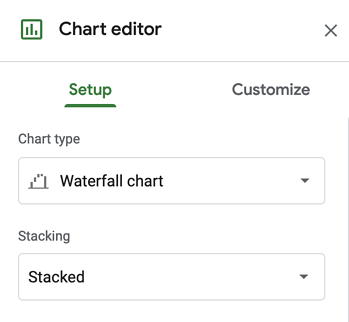
Если вы используете Excel , выберите «Вставка» → [Символ диаграммы водопада] → «Водопад».
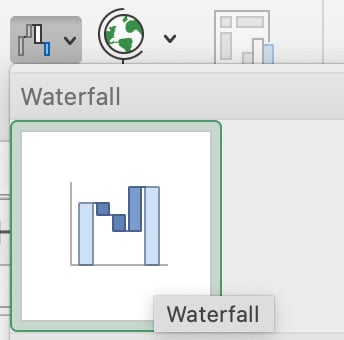
Ваша диаграмма будет создана автоматически на основе значений в нашем шаблоне.
7. Отформатируйте каскадную диаграмму.
На этом вся тяжелая работа сделана. Все, что вам нужно сделать, это отформатировать диаграмму и убедиться, что она выглядит так, как вы хотите.
В Google Sheets нажмите на три точки в правом верхнем углу диаграммы и нажмите «Редактировать диаграмму». Вы попадете в редактор диаграмм. Здесь вы можете выбрать цвета полос, настроить легенду или добавить линии сетки. Скорее всего, главное, что вам нужно здесь сделать, это настроить легенду.
В Excel вы нажмете на диаграмму, затем выберите «Дизайн диаграммы» и «Формат» на верхней ленте, чтобы диаграмма выглядела так, как вы хотите.

Процесс создания каскадной диаграммы вручную может быть хлопотным. К счастью, вы также можете создать каскадную диаграмму с помощью специального инструмента панели инструментов. Например, HubSpot предлагает маркетинговую панель и программное обеспечение для создания отчетов, которые можно использовать для создания диаграмм. Вот как.
Как создать диаграмму в HubSpot
1. Перейдите в Инструменты аналитики.
После входа на портал наведите указатель мыши на вкладку «Отчеты» и нажмите «Инструменты аналитики».
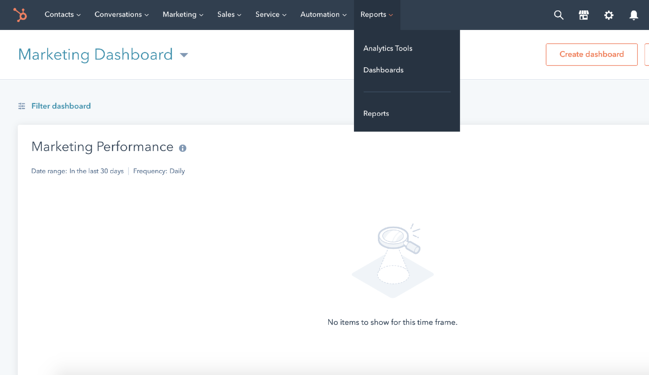
2. Выберите, что вы хотите отслеживать.
Далее вы выберете, что хотите отслеживать. Возможно, вы хотите проанализировать трафик блога, как мы это сделали в приведенном выше примере. Или, может быть, вы хотите просмотреть аналитику для определенной кампании.
В любом случае вы можете выбрать, что хотите отслеживать, в инструментах аналитики.
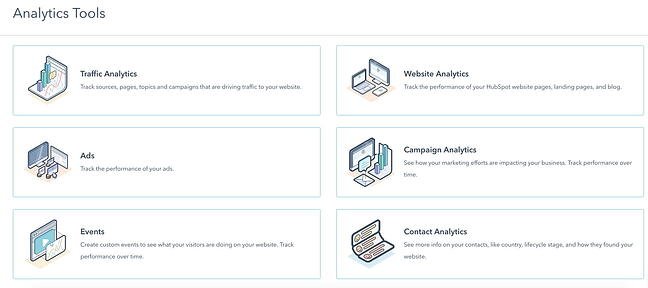
3. Выберите тип диаграммы.
Наконец, все, что вам нужно сделать, это выбрать нужную таблицу стилей. Прямо сейчас вы можете выбирать между диаграммой с областями, столбчатой диаграммой, линейной диаграммой или комбинированной диаграммой. Вам нужно выбрать «Столбец», который наиболее близок к формату каскадной диаграммы.
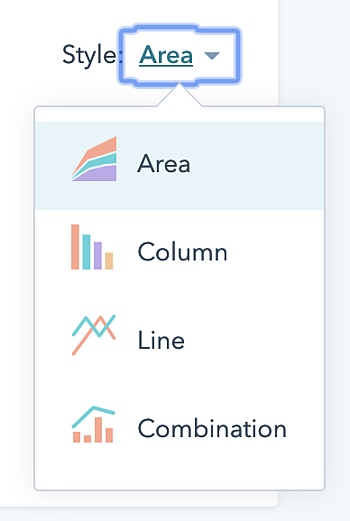
Анализ водопада
Подводя итог, вот как понять вашу каскадную диаграмму:
Водопадная диаграмма показывает ряд отрицательных и положительных значений. Каждое значение влияет на значение после него.
Пример:
Если за одну неделю вы потеряете 3 лида, это будет учтено при следующем значении. Если вы наберете 5 лидов, в каскадной диаграмме в качестве начальной точки будет использоваться значение -3, так что вашей конечной точкой будет прирост в 2 лида.
Каждый столбец имеет цветовую кодировку, чтобы отличать положительные значения от отрицательных.
Теперь, когда мы узнали, как читать и понимать каскадную диаграмму, давайте углубимся в то, как ее анализировать.
1. Изучите временные диапазоны с наибольшими убытками.
В какие месяцы или недели вы видели самые большие потери? Важно видеть и понимать эти цифры, чтобы получить максимальную отдачу от вашего графика. Оттуда вы можете устранить неполадки или придумать новую стратегию на эти месяцы.
2. Изучите временные диапазоны с наибольшей прибылью.
И наоборот, посмотрите на временные диапазоны, которые показали наибольшую прибыль. Вам захочется повторить то, что вы делали в те месяцы, или изучить тенденции, которые дали вам толчок в те времена.
3. Изучите чистое изменение за весь временной диапазон.
От начала до конца, насколько большую разницу вы увидели? Была ли это положительная или отрицательная разница? Мог ли ваш бизнес добиться лучших результатов?
4. Посмотрите на еженедельные прибыли и убытки после внедрения новой стратегии.
После создания новой стратегии будет полезно использовать каскадную диаграмму, чтобы увидеть, как она влияет на вас каждую неделю — видите ли вы больше положительных или отрицательных результатов.
Используйте каскадную диаграмму, чтобы лучше анализировать свою производительность.
Чтобы убедиться, что вы изучаете весь спектр своей аналитики, мы рекомендуем создать каскадную диаграмму. Это полезный инструмент визуализации данных, который может помочь вам понять вашу аналитику последовательно. Вам больше не нужно полагаться на типичные линейные графики — с каскадной диаграммой вы будете понимать свои прибыли и убытки с течением времени на гораздо более детальном уровне.
Примечание редактора: этот пост был первоначально опубликован в мае 2011 года и был обновлен для обеспечения свежести, точности и полноты.